为方便各位小伙伴们查看自己想获取的需求命令,根据以下目录序列号去查看对应讲解说明
目录
6、总结一下关于进入目录,返回上一层目录,创建文件的基本命令
13、如何清除服务器或者主机的一些远程登录信息(20240308)
14、windows系统如何清除远程文件服务器(smb类型文件服务器)登录的账户信息
15、windows系统中的<系统信息>如何通过简易命令打开
页首:如何进入DOS
首先我们先确定一下,既然是命令,那全部都是需要在DOS界面输入的(当然你可以在win+R输入框内直接输入各种命令)!
DOS命令:
如何进入DOS?
这才是第一个话题!
进入DOS有很多种方式,我这边只强调一种比较有效的,也是比较便捷快速的方式。
DOS进入方式:
按住win键“就是键盘上的那个像窗户一样的按键”加上一个R键,弹出来一个“运行”的提示框,在框内输入“cmd”,点击“确定”或者按“回车”键,就可以啦!小伙伴们 快去试试吧。


1、如何查看Windows系统的配置信息?
这个命令是让你可以很快的不需要下载鲁大师就可以知道自己的硬件配置信息。
命令的含义全称:DirectX诊断工具。
命令:dxdiag

2、如何查看Windows系统方面的信息?
这个命令包含计算机硬件与操作系统的版本之类的。
命令:systeminfo
其实这个命令就是 system+info的意思 “系统信息”

3、如何查看Windows系统支持的最大内存容量?
这个命令可以让你很快的查询出自己计算机所支持的最大的内存容量信息。
命令:wmic memphysical get maxcapacity


这些数字33554432÷1024÷1024=32G
含义:33554432单位为KB 1024KB=1MB 1024MB=1G
综上所述两次除以1024单位 得出来的结果为32G
4、如何查看Windows系统的注册表信息?
这个命令可以方便自己查看、修改注册表。(谨慎使用,使用不当,嘿嘿...后果自负)
命令:regedit

5、打开任务管理器
大家都知道Ctrl+Alt+Del可以打开任务管理器!但是又是否知道另外一种模式打开任务管理器呢?现在我就教大家另外一个可以强行装一波的方法,有人猜是使用脚本?不不不!我们也用按键。
按住Ctrl+Shift 然后按一下Esc 就这样就这么简单
不需要Ctrl+Alt+Del打开后台,再去选中任务管理器,而是直接打开任务管理器。想要无形装波的小伙伴们 赶紧试试吧。
任务管理器
按键:同时按住Ctrl+Shift+Esc, 然后松开就可以啦。自动弹出任务管理器咯。
PS:不代表所有的系统都有效哟。嘿嘿 就看你的电脑带不带这个功能咯。
6、总结一下关于进入目录,返回上一层目录,创建文件的基本命令
进入某一个目录 :cd 目录名/ 标准写法 你可以用cd 目录xxx 直接tab
查看目录内的内容:dir (类似于linux系统中ls或者ll)
进入某一个盘 : 输入 “d:” (输入双引号内的内容)
创建一个空文件:输入“type null>123.txt” (含义:null为空 type类型为后缀是.txt文件)
往文件内输入内容:输入 echo xxx>123.txt (echo打印 将内容输入进123.txt)
20231129号更新:
根据小伙伴的建议:如何对文件 | 目录的删除详细操作
删除文件:del
del d:\guagua\12321.txt 不论何时何地,不论你身在何方,只要你确认你某一个磁盘目
录下或者多个目录节点下有12321.txt的文件,那么你都可以使
用del + 盘符+文件名 直接删除对应磁盘下>目录下>对应的文
件名全程
del 12345.txt 当前目录下删除文件 直接del 空格 文件名
(* 你当然可以强制删除只读文件,方法如下 *)
del /f 文件名
/q 不需要确认直接删除(使用/q其实也直接删除)
/p 删除的时候需要确认
删除目录:remdir
rmdir 目录名/ 直接删除一个空目录
rmdir /p 目录名/ 直接删除目录,并且无需确认
rmdir /s 目录名/ 直接删除该目录下所有文件和目录(全部整删)
警告:经过DOS命令删除的文件,无法在回收站找回噢~或许有些人还不清楚呢吧
手动[偷笑] 手动[狗头]
再开更新时年隔半
7、打开资源管理器(并非任务管理噢)
DOS窗口:输入 resmon

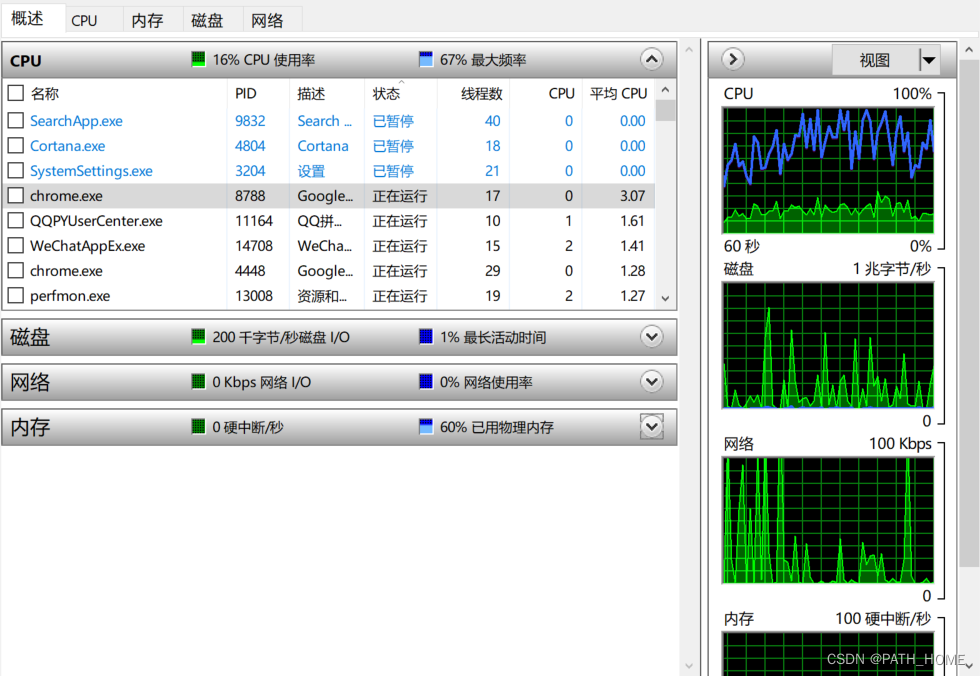
概述:查看进程/服务信息,包括但不限于CPU占用率、平均的CPU占用、PID编号、占用线程数
CPU:一般在需要查看某些已知进程名的时候查看该进程的PID,占用线程数,包括该进程/服务关联的一些句柄和模块信息
内存:以图表的形式查看系统总内存占用、可用内存、已占用的内存、缓存信息等
磁盘:磁盘的实时读写数据量一些基本信息、选中某些进程服务、可查看该进程在磁盘中所进行的活动、读写的量级
网络:网络中的进程动态的信息、可以任意勾选自己选择的进程,查看该单独进程中的PID,访问地址、本地占用端口、远程地址、远程端口、发送字节数、接受字节数、总数据量等信息、包括进程占用的端口号、所受协议等详细信息。
8、桌面找我的电脑
不知道有没有小伙伴在现在的系统里面有一些手足无措的时候呢(找不到我的电脑,没法找到我的文档,怎么找寻我的电脑,当你的整个桌面没有可以用来打开文件的地方的时候)?本人郑重的表示:下面这个命令或许会解决各位童鞋的最简单、但是又偶尔有些痛苦的手足无措哟
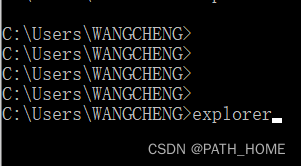
就这么简单
dos界面输入:explorer 然后轻轻敲击一下回车键即可
还有一个更加简洁的办法,使用键盘win+e 键 直接打开~~
9、启动计算机里面的《计算器》功能
在计算机里面找计算器有时候急切的时候也找不到,只要使用下面的方法快速找到计算器噢
DOS窗口或者win+R按键
输入calc,即可启动本机上的计算器功能啦

10、如何打开系统自带“画图软件”
11、打开控制面板
小伙伴们有没有在卸载软件的时候,在我的电脑里面找来找去,找不到卸载程序的地方呢?
DOS窗口或者win+R按键
输入control,回车键就可以找到控制面板啦,卸载软件真的很快噢
本人卸载软件 经常使用该命令,真的好用噢!
12、在网页中搜索你心中的关键字(甚至任何地方)
网页中信息量太大,哗啦哗啦没找到自己想要的东西,就很烦躁吧???
键盘使用按住Ctrl+F 然后会弹出一个输入框
那你完全可以在输入框中输入你心中的内容,如果网页中确实存在该内容,那么会直接跳转到该位置(高亮显示)哟


并且还会高亮显示哟!
13、如何清除服务器或者主机的一些远程登录信息(20240308)
我们有时候会有一些奇奇怪怪的需求,例如我原来用 "mstsc" 进行远程桌面连接(windows系统自带的远程桌面连接工具组件 | 在"运行"里面输入mstsc就可以了),我发现我需要清除太多太多的远程登录信息,因为或许可能应该计算机需要给新来的同事使用,他们也用不到,如果不小心点进去了也不知道做了什么操作,不如直接清除所有的远程登录信息好了~~~
这时候我们就需要用到清除远程登录信息的这个功能
第一种方式:先说说第一种方式
首先运行"regedit",看过我上面的人应该知道"regedit"是什么,还是细嗦给大家看吧
步骤1:按住"win+R"键,在“运行”栏里面输入"regedit"打开注册表编辑器。

步骤2:计算机\HKEY_CURRENT_USER\SOFTWARE\Teminal ServerClientDefault
步骤3:在注册表编辑器右侧位置找到"MRU0"选项,直接右键删除就好了。
步骤4:开玩笑其实没有步骤4,不过您完全可以关闭注册表编辑器、并且重新打开“mstsc”,亦或者直接重启电脑以生效设置。讲道理本人并未重启电脑,设好了就生效了~~~
第二种方式:再说说第二种方式
第二种方式非常简单!
步骤1:新建一个"记事本"。
步骤2:在编辑器内输入以下内容/您也可以复制下面的内容直接粘贴进记事本内。
步骤3:将记事本"txt"格式更改成"bat"格式
@echo off
set TMP1=%cd%
echo %TMP1%
reg delete "HKEY_CURRENT_USER\SOFTWARE\Microsoft\Terminal Server Client\Default" /f
reg query "HKEY_CURRENT_USER\SOFTWARE\Microsoft\Terminal Server Client\Servers" > %TMP1%\tmp.log
for /f "tokens=*" %%i in (%TMP1%\tmp.log) do (
rem echo %%ireg delete "%%i" /f
)
del /F %TMP1%\tmp.log
pause
14、windows系统如何清除远程文件服务器(smb类型文件服务器)登录的账户信息
留个脚印:凭据管理器,后面补充(20240527补充)
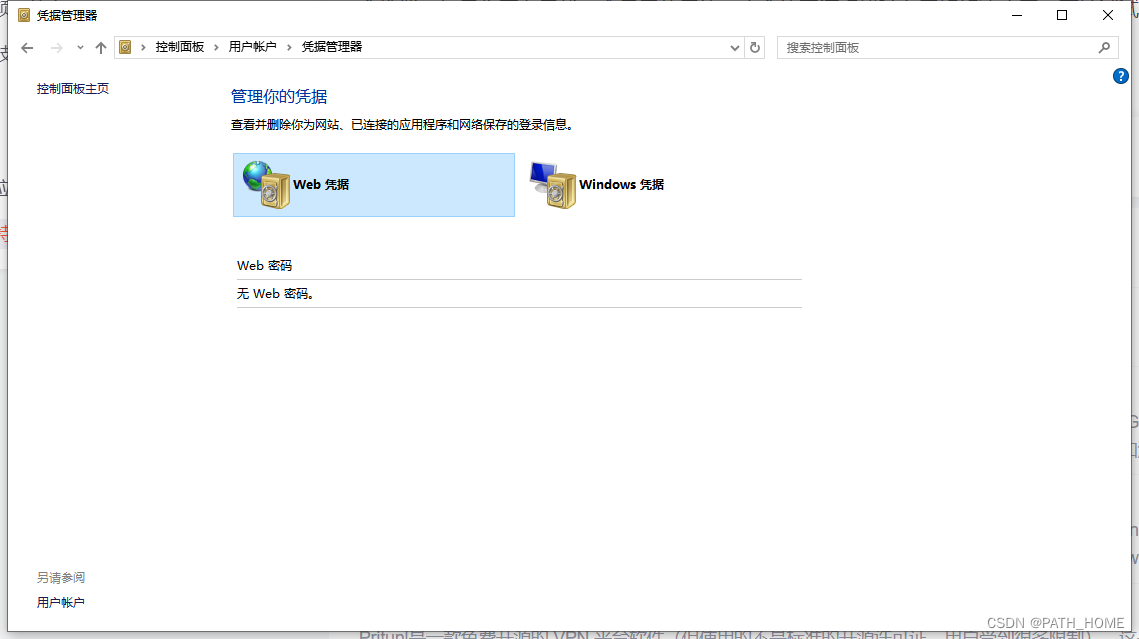
通过自己的方法打开控制面板并按照<控制面板><用户账户><凭据管理器>
都进入“凭据管理器”啦,后面的事情就看自己的操作了,怎么删除,删除哪个都是自己发挥根据自己的需求操作啦!(谨慎操作/误删风险)
当然也可以在“运行”内输入命令“control”命令打开控制面板
15、windows系统中的<系统信息>如何通过简易命令打开
可以在“运行窗口”中输入命令指令(sysdm.cpl)
具体步骤:
1、按住win按键+R键,调出运行窗口
2、在<打开>窗口栏目内输入“sysdm.cpl”
3、按一下“Enter”按键回车,就可以啦

(20240527更新)






















 3276
3276











 被折叠的 条评论
为什么被折叠?
被折叠的 条评论
为什么被折叠?








